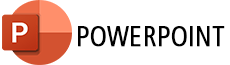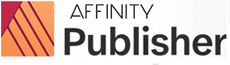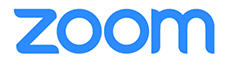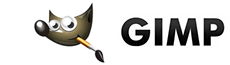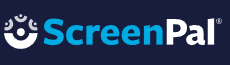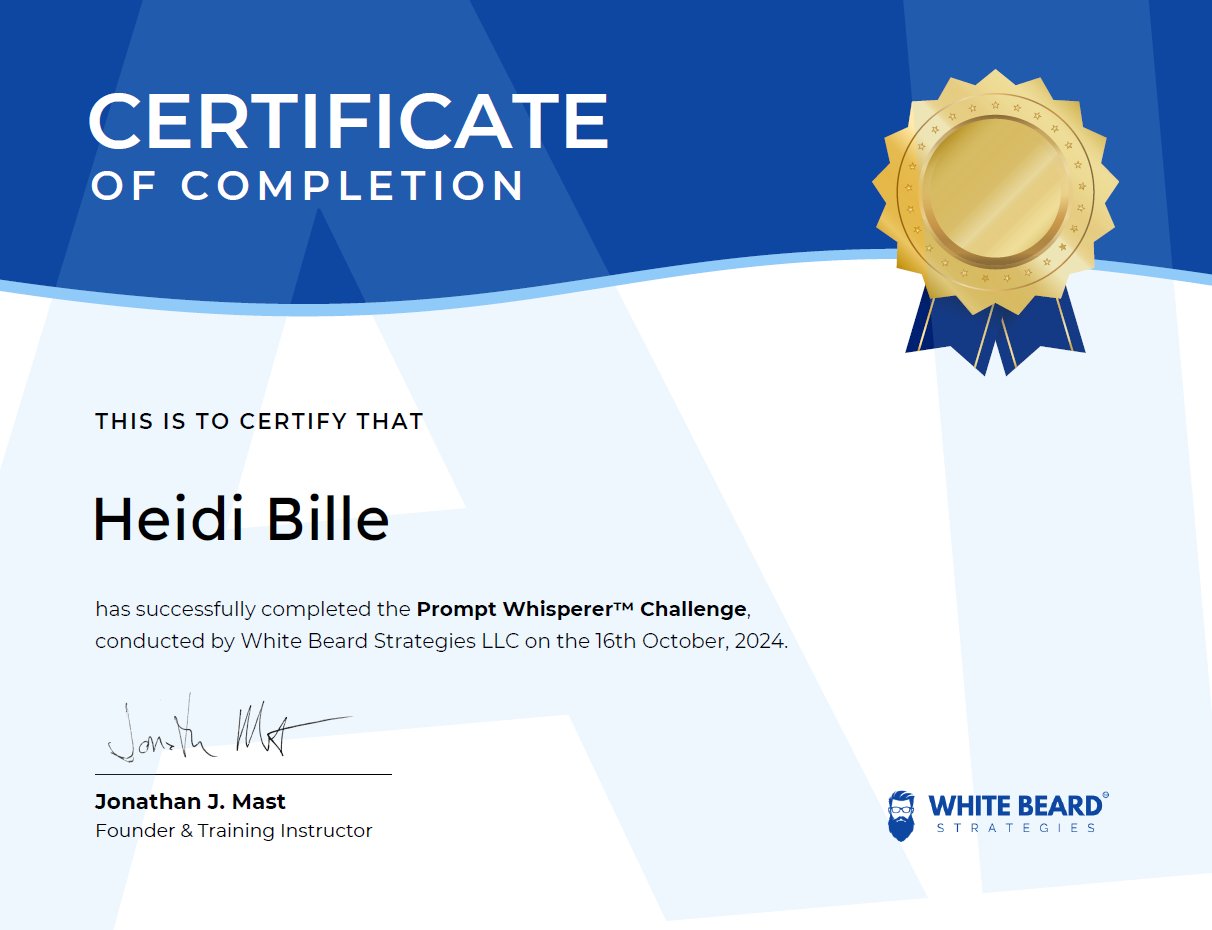Kom på Word kursus og skriv professionelt
Skal dine dokumenter fremstå professionelt?
De fleste af os kan bruge Word som en avanceret skrivemaskine – så mange tænker ikke, at de har brug for et kursus i Word.
- Men bruger du programmets smarte finesser?
- Bruger du de funktioner, der gør dit arbejde let at udføre, og som giver et flot og professionelt resultat?
Måske ikke …
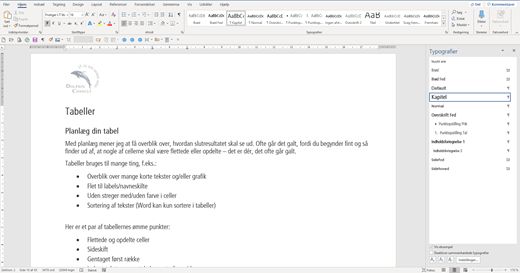
Lær hvordan du opretter dine dokumenter fra start: på den nemme måde
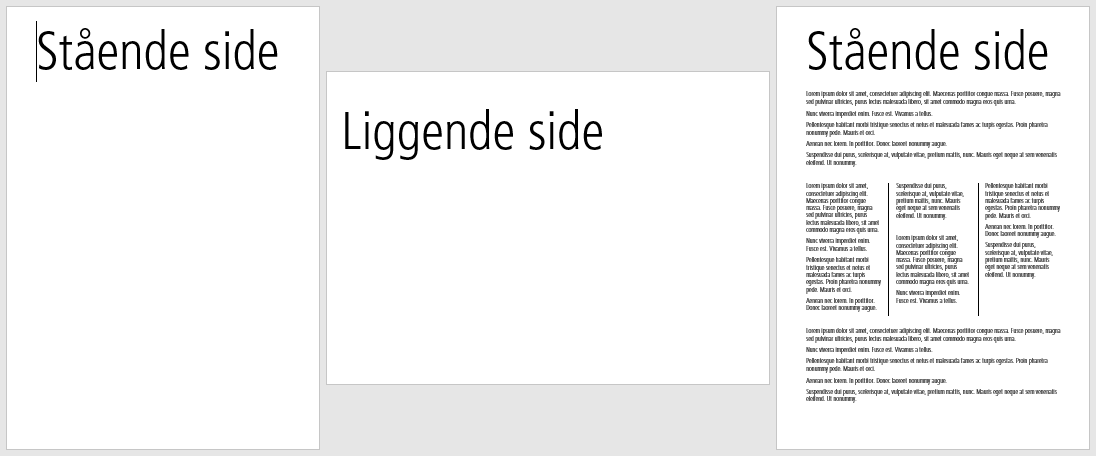
Bruger du lidt for meget tid på at få din tekst i Word til at stå, som du vil have det?
Word har en meget lang række værktøjer, de fleste kender du sikkert, men der er måske nogle, du ikke kender, og de kan lige præcis være dem, der får alt til at lykkes for dig.
Du får et arsenal af værktøjer, som du kan bruge til alle former for professionelt skrivearbejde i Word.
Få tips & tricks, der viser dig, hvordan du udnytter Words mange forskellige finesser, så dit arbejde står knivskarpt og professionelt.
På et Word kursus får du præcis dé værktøjer, du har brug for
Skriver du f.eks. store dokumenter som:
- Bøger
- Afhandlinger
- Rapporter
- Projekter
- Studie opgaver
Kan du have brug for funktioner, der hjælper dig til at få det bedst mulige resultat – på den nemmeste og hurtigste måde.
Der er intet i vejen for at skrive i Word … på skrivemaskine-manér. Men det giver en vis tilfredsstillelse, når Word træder til og letter dit skrivearbejde.
Bruger du Words værktøjer, så du sparer tid?
Det er ikke sådan, at jeg sidder og småfniser, når jeg genbruger tekster, tabeller og opsætning … men det er tæt på 😉.
Det er tydeligt, at det sparer en masse tid, og at resultatet af arbejdet bliver et dokument, der er professionelt opbygget.
Når du først har fået styr på de ting, vil store dokumenter af enhver art blive langt nemmere at skrive, vedligeholde og redigere.
Og alle disse funktioner kan naturligvis også bruges til mindre dokumenter.
Vil du gerne arbejde optimalt?
Der er en lang række funktioner, du kan bruge, så Word gør dit arbejde nemmere. Der er også en hel del værktøjer, som nærmest får din tilstedeværelse foran pc’en overflødig.
Alle disse værktøjer vil give dig frihed til at bruge tid på andet end at bakse med tekst, tabeller, grafik m.m. på siderne.
Funktioner som:
- Typografier
- Skabeloner
- Stikordsregister
- Indholdsfortegnelse
- Grafisk opsætning
- Genbrug af tekster og opsætninger
Skabeloner:
- Typografier
- Farveskema
- Grafik
- Sideopsætning
- Autotekster
- Tabeller
- m.m.
Typografier er skrifttyper, -størrelser m.m.
- Hele dit dokument får samme skriftlige udtryk
- Din indholdsfortegnelse bliver dannet og opdateret automatisk
- Hvis du retter i typografien, rettes tekstens udseende automatisk i hele dokumentet
- Flere kan skrive på det samme dokument, udseendet forbliver det samme
Stikordsregister og Indholdsfortegnelse bruges primært til store dokumenter, og mange frygter at skulle danne f.eks. indholdsfortegnelse – for hvad nu, hvis man ændrer i dokumentet; så skal man også rette fortegnelsen til.
Svaret er nej. Hvis du har oprettet din indholdsfortegnelse korrekt, så redigerer den sig selv.
Stikordsregisteret er delvist manuelt arbejde – men også her gælder det, at når du først har ”sat koderne ind”, så redigerer registeret sig selv, når du ændrer i teksten.
Grafisk opsætning er farver, logo og anden grafik, som du/dit firma benytter. Dette sikrer, at alle tekster skrevet i Word får et ens udtryk. Det har stor betydning, at dem, der læser dokumenterne, med det samme kan genkende dokumentets ”grafiske udtryk”.
Genbrug af tekster, tabeller og opsætning er til stor gavn, når det gælder hurtigt arbejde. Skal du skrive mere eller mindre ens tekster i et dokument, er det rart at kunne indsætte din egen standard-tekst og så måske tilrette til formålet.
Er et Word kursus noget for dig?
- Skriver du dine egne store dokumenter?
- Vil du lave gode store dokumenter?
- Vil du udnytte Word rigtigt?
- Vil du være stolt af dine dokumenter?
Kan du svare “ja” til bare ét af disse spørgsmål – så har du brug for et program som Word.
Og ikke bare brug for … Programmet kan hjælpe dig med at løfte dine arbejdsopgaver op på et helt nyt niveau. Det eneste det kræver af dig, er lysten til at lære … og tid!
Du vælger selv, hvilken form dit kursus skal have
Online Video kursus:
Kom på Word kursus online på dit kontor, se videoerne når du har brug for det. Word kursus online er på vej.
Workshop:
Hvis du har en specifik opgave i Word, så kom med på Workshop og lær hvordan du løser den. Kom med på næste Word workshop, se dato her.
Firmakursus:
Skal hele din afdeling på kursus i Word, så kom på firmakursus. Book et internt Word kursus til dig og dine kolleger – skriv til mig.

Få din undervisning, der hvor du er
– også geografisk.
Vil du have styr på layout i dit dokument?
Her kan du se, hvordan du styrer et dokuments layout.
Hvis du har fuldstændig styr på Sidehoved og -fod og Sektioner, er det dig, der bestemmer … ikke Word (selv om mange tror det).
Priser på IT kurser, Workshops og Video kurser
Hvad er Word?
Det korte svar er: Verdens mest brugte tekstbehandlingsprogram
Det lidt længere svar får du her:
- Word sætter dig i stand til at skrive professionelt udseende dokumenter
- Programmet følger med Microsoft Office pakken
- Du kan bruge programmet som en simpel skrivemaskine – eller udnytte alle dets lækkerier
- Du kan håndtere meget store (lange) dokumenter med tekst, grafik m.m. – faktisk hele bøger
- Du kan genbruge alt, hvad du allerede har skrevet i andre sammenhænge
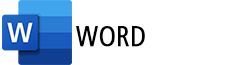
Jeg underviser i disse programmer. Klik på logoet, hvis du vil vide mere
Kontakt mig på:
Priser på IT Firma kurser, Workshops og Video kurser
Hvis du har en IT-opgave, som du vil lære at løse, så lærer jeg dig det.
Hvis du hellere vil koncentrere dig om dét du er god til – så løser jeg opgaverne for dig.
Tekst, grafik, billeder, lyd og andet indhold på dette website er beskyttet efter lov om ophavsret. Heidi Bille forbeholder sig alle rettigheder til indholdet, herunder retten til at udnytte indholdet med henblik på tekst- og datamining, jf. ophavsretslovens § 11 b og DSM-direktivets artikel 4.
Copyright 2015-2024 © Heidi Bille